Улучшение синхронизации и качества звука – Setapp
AirPods от Apple являются преемником культовых наушников EarPods компании. Wireless, изначально было неясно, потратят ли пользователи 150 долларов или больше, когда наушники EarPods так же хороши. С момента запуска AirPods быстро стали такими же вездесущими, как EarPods, закрепив свое место в обществе.
Хотя AirPods используют запатентованную функцию синхронизации, которая временами просто волшебна, все же есть случаи, когда их можно — и нужно — сбросить. Синхронизация может стать проблемой, особенно с несколькими устройствами. Точно так же, если вы продаете или дарите свои AirPods кому-то другому, вы можете сбросить их, чтобы новый пользователь мог синхронизировать их со своим устройством без попыток AirPods синхронизироваться с вашим.
В этой статье мы покажем вам, как и когда сбросить настройки AirPods, в том числе, как восстановить заводские настройки AirPods, а также расскажем о некоторых невероятных приложениях, которые могут улучшить ваши впечатления от AirPods.
Случаи, когда вам может понадобиться сбросить настройки AirPods
Вы можете не думать, что сброс AirPods необходим — и в большинстве случаев это не так. Но есть много случаев, когда вы можете и должны сбросить свои AirPods.
Синхронизация становится проблемой. Когда вы открываете крышку чехла AirPods, они должны автоматически синхронизироваться с ближайшим устройством. Как правило, это iPhone, AirPods отлично справляются с управлением устройством, с которым они должны синхронизироваться, в зависимости от использования. Иногда это не так. Они могут вообще не синхронизироваться. Это прекрасное время для перезагрузки.
AirPods не заряжаются. Первый шаг, который нужно сделать, когда ваши AirPods не хотят заряжаться, — это сброс. Прошивка управления питанием в корпусе AirPods может работать неправильно; быстрый сброс часто исправляет ситуацию.
Вы вообще не можете подключиться. Синхронизация раздражает — невозможность подключения вообще пугает. Это прекрасное время, чтобы сбросить настройки AirPods.
Батареи разряжаются слишком быстро. У каждого AirPod есть небольшая батарея в стержне. Если вы считаете, что они разряжаются слишком быстро, может помочь их сброс.
Кроме того, ознакомьтесь с информацией о том, являются ли AirPods водонепроницаемыми?
Как сбросить AirPods
Сбросить AirPods очень просто. Это просто вопрос того, чтобы ваше устройство забыло об их существовании.
Вот как правильно выполнить сброс AirPods:
- Убедитесь, что ваши AirPods находятся в чехле с закрытой крышкой.
- Через 30–60 секунд откройте крышку чехла AirPods.
- На вашем iPhone откройте приложение «Настройки».
- Выберите «Блютуз»
- Выберите «i» рядом с вашими AirPods.
- Выберите «Забыть это устройство» и подтвердите свой выбор.
- Открыв крышку футляра AirPods, нажмите маленькую кнопку на задней части футляра. Удерживайте ее в течение 15 секунд, пока индикатор состояния корпуса не начнет мигать желтым цветом. Отпустите кнопку.
- Не закрывая крышку корпуса, поднесите наушники AirPods к iPhone, чтобы выполнить повторное сопряжение.

Соедините AirPods с iPhone после сброса
Теперь, когда вы знаете, как сбросить Apple AirPods, мы расскажем вам, как подключить их к телефону. Это относится к новым AirPods и AirPods, которые были сброшены и не подключены к новому устройству.
Все, что вам действительно нужно сделать, это поднести AirPods к iPhone, открыть крышку чехла AirPods, и AirPods автоматически соединится с iPhone. Вы увидите всплывающее уведомление с кнопкой «Подключиться», которую следует нажать. Оттуда просто следуйте инструкциям на экране, чтобы при желании назвать свои AirPods.
Если вам интересно, как сбросить украденные AirPods, у нас для вас плохие новости. Если у вас нет AirPods, их невозможно сбросить. Если ваши AirPods не сбрасываются, скорее всего, вам нужно посетить магазин Apple, чтобы отремонтировать их или просто заменить.
Соедините AirPods с Mac после сброса настроек
Если вам нужно подключить AirPods к вашему Mac в первый раз после их сброса, это легко. Прежде чем сбросить их, мы предлагаем зайти в настройки Bluetooth вашего Mac и забыть о AirPods на вашем Mac. Вот как это сделать:
- В строке меню Mac выберите логотип Apple в верхнем левом углу.
- Выберите «Системные настройки»
- Выберите «Блютуз»
- Рядом с вашими AirPods нажмите появившуюся кнопку «x».
Чтобы выполнить сопряжение AirPods, которые были сброшены, выполните следующие действия:
- В строке меню Mac выберите логотип Apple в верхнем левом углу.
- Выберите «Системные настройки»
- Выберите «Блютуз»
- Откройте крышку корпуса AirPods
- Нажмите и удерживайте кнопку на задней части корпуса AirPods, пока индикатор не начнет мигать белым.
- Когда вы увидите, что ваши AirPods появились в меню, выберите «Подключить».
Теперь, когда ваши AirPods подключены к вашему Mac, их можно найти через меню Bluetooth в системных настройках или меню Bluetooth в строке меню (если эта опция включена). Когда вы вставите свои AirPods, они должны автоматически соединиться с вашим Mac. Но, как мы отмечали ранее, сопряжение AirPods может быть затруднительным, особенно на Mac. AirBuddy — лучший вариант для работы с Bluetooth на вашем Mac!
AirBuddy продвигает сопряжение Bluetooth вашего Mac на несколько шагов дальше. Больше не нужно копаться в настройках или меню, чтобы соединить AirPods! Просто поднесите наушники AirPods к Mac и откройте крышку. Далее вы увидите экран сопряжения с кнопкой «Нажмите для подключения». Нажмите кнопку, и вы готовы к работе.
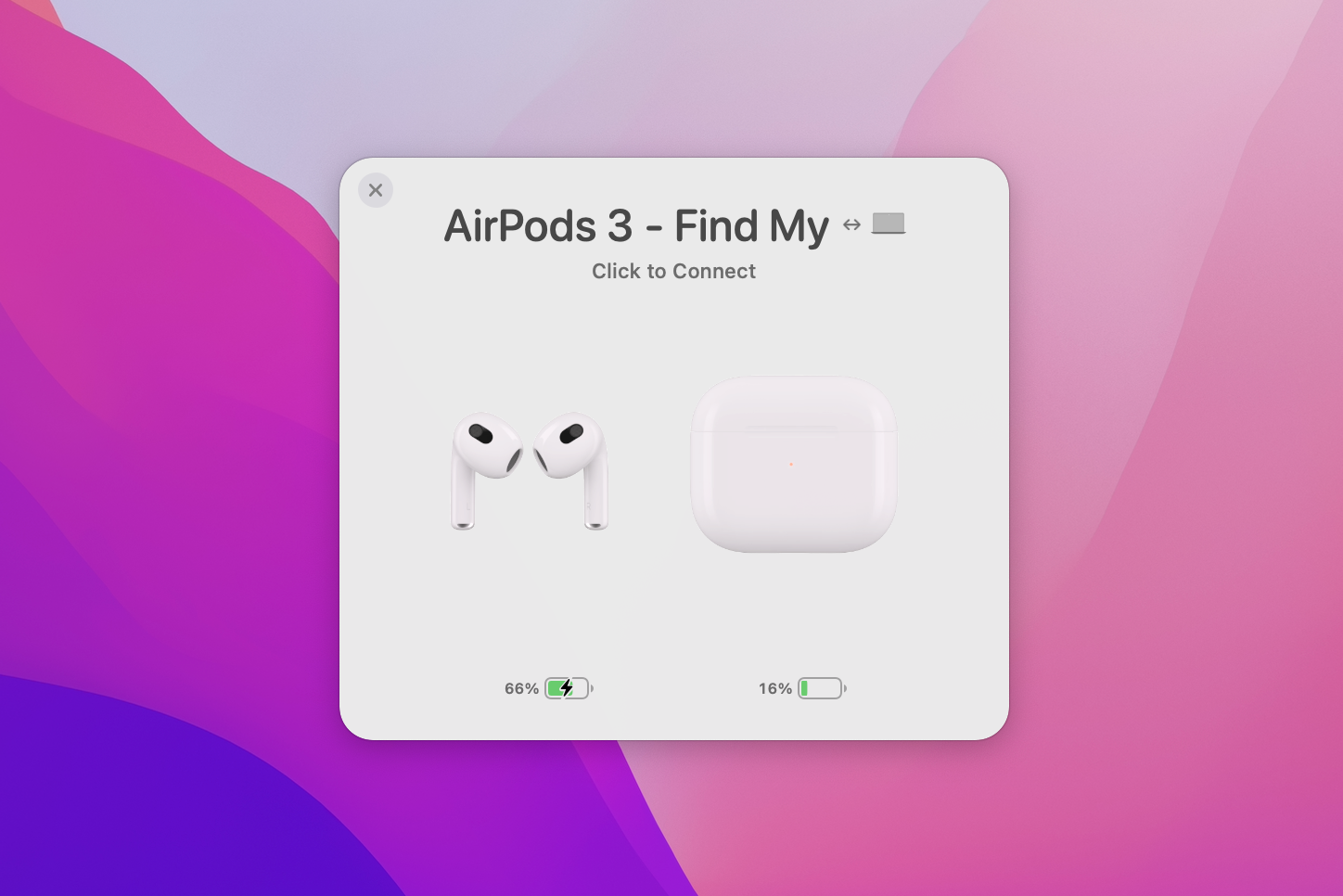
✕ Удалить баннер приложения
Если вы предпочитаете сопряжение через строку меню, есть варианты получше, чем собственный метод Apple. Например, Зубная фея. Установив приложение, вы можете добавить элемент строки меню, характерный для ваших AirPods, вместе со специальным значком по вашему выбору. Это делает сопряжение ваших AirPods с Mac одним щелчком мыши.
![]()
✕ Удалить баннер приложения
И AirBuddy, и ToothFairy также работают с большинством других ваших Bluetooth-устройств. У некоторых могут быть наушники Beats в дополнение к их AirPods или HomePods в их комнате или домашнем офисе; Что ж, эти приложения Bluetooth идеально подходят и для таких сценариев!
Улучшите звук вашего Mac
Если есть один удар по AirPods, это качество звука. Отличные для своего размера, AirPods являются довольно стандартной платой за качество звука. К счастью, они хорошо реагируют на настройку на вашем iPhone или Mac, но давайте будем честными: встроенного эквалайзера для вашего Mac не хватает — настолько, что вы, вероятно, никогда не возились с ним.
На вашем Mac вы можете контролировать баланс звука, исходящего от вашего компьютера, но это действительно так. Лучшим вариантом является Boom 3D.
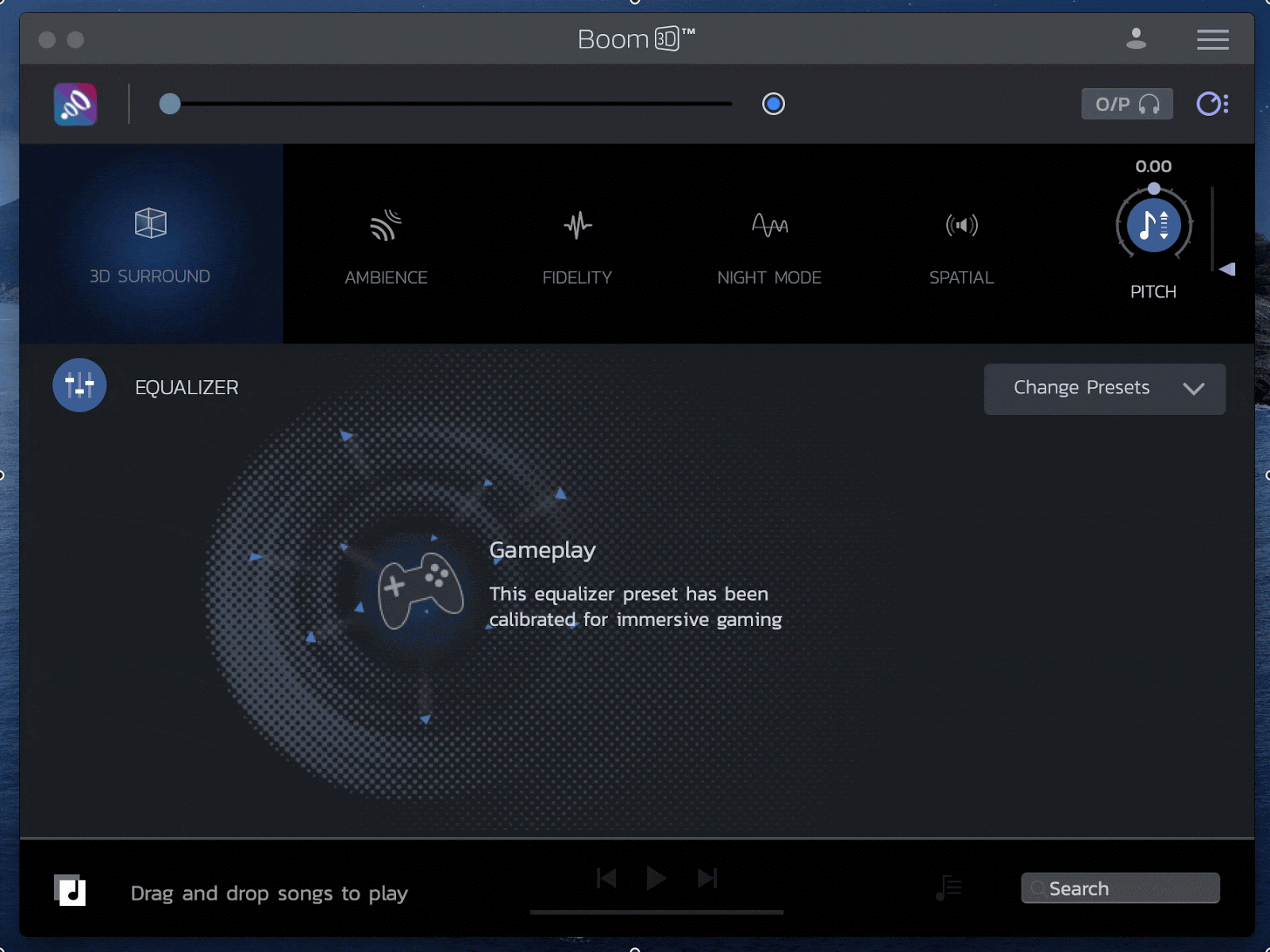
✕ Удалить баннер приложения
Boom 3D позволяет имитировать 3D-звук прямо с вашего Mac. Вам даже не нужно иметь комнату или дом, полный динамиков! Boom 3D позволяет вам создавать виртуальные настройки для 3D-звука, который будет исходить от вашего Mac или любого подключенного устройства Bluetooth.
Приложение также имеет расширенные настройки эквалайзера, повышая уровень игры на вашем Mac. Он имеет жанровые настройки, как и ваш iPhone, но позволяет выполнять точную настройку по вашему желанию. Вы даже можете установить регуляторы громкости для каждого приложения, что отлично подходит для видеоплееров, которые беспричинно работают на максимальной громкости, а также для надоедливых всплывающих окон, обедающих в ухе во время прослушивания музыки.
Обновите поток AirPods
Сбросить настройки AirPods почти так же просто, как подключить AirPods к MacBook. Это еще одна из тех областей, в которых Apple преуспевает. Даже когда есть проблемы, самопомощь решение очень просто. Сброс ваших AirPods — это небольшая неприятность, тогда как когда-то делать что-либо с периферийными устройствами Bluetooth было большой головной болью.
Удобство AirPods не имеет себе равных. AirPods быстро подключаются, синхронизируются почти мгновенно и работают часами без подзарядки. Популярность заслуженная.
AirPods по-прежнему не очень хорошо работают с Mac, но это не имеет ничего общего с AirPods. Настройки Mac Bluetooth — это то, к чему Apple давно не возвращалась. Честно говоря, иметь дело с Mac, когда дело доходит до AirPods или других периферийных устройств Bluetooth, не очень приятно.
Вот почему мы настоятельно рекомендуем такие инструменты, как AirBuddy и ToothFairy. Их настройка на Mac занимает меньше минуты, и вы сэкономите огромное количество времени, чтобы связать свои AirPods с Mac с помощью этих приложений.
А когда дело доходит до улучшения звука, Boom 3D — один из лучших эквалайзеров для вашего Mac.
AirBuddy, ToothFairy и Boom 3D также бесплатны в рамках семидневной пробной версии Setapp, лучшего в мире набора приложений для повышения производительности для вашего Mac. Наряду с этими тремя приложениями вы получите немедленный и неограниченный доступ к более чем 230 универсальным утилитам для Mac и iPhone!






